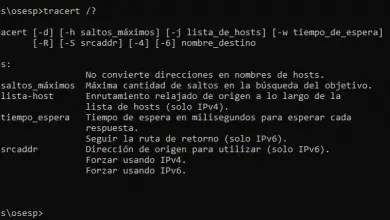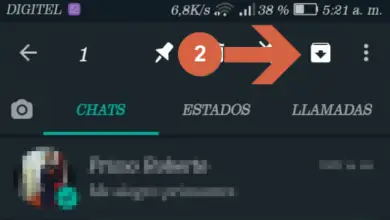Comment mettre un fond virtuel dans un appel vidéo zoom

Zoom est devenu l’une des applications qui sauvent des vies pendant les jours de confinement à cause du coronavirus. Bien que l’application d’appel vidéo de groupe était déjà connue, cette situation extraordinaire a conduit des milliers d’utilisateurs à l’ utiliser pour télétravailler ou simplement pour rester en contact avec leurs proches.
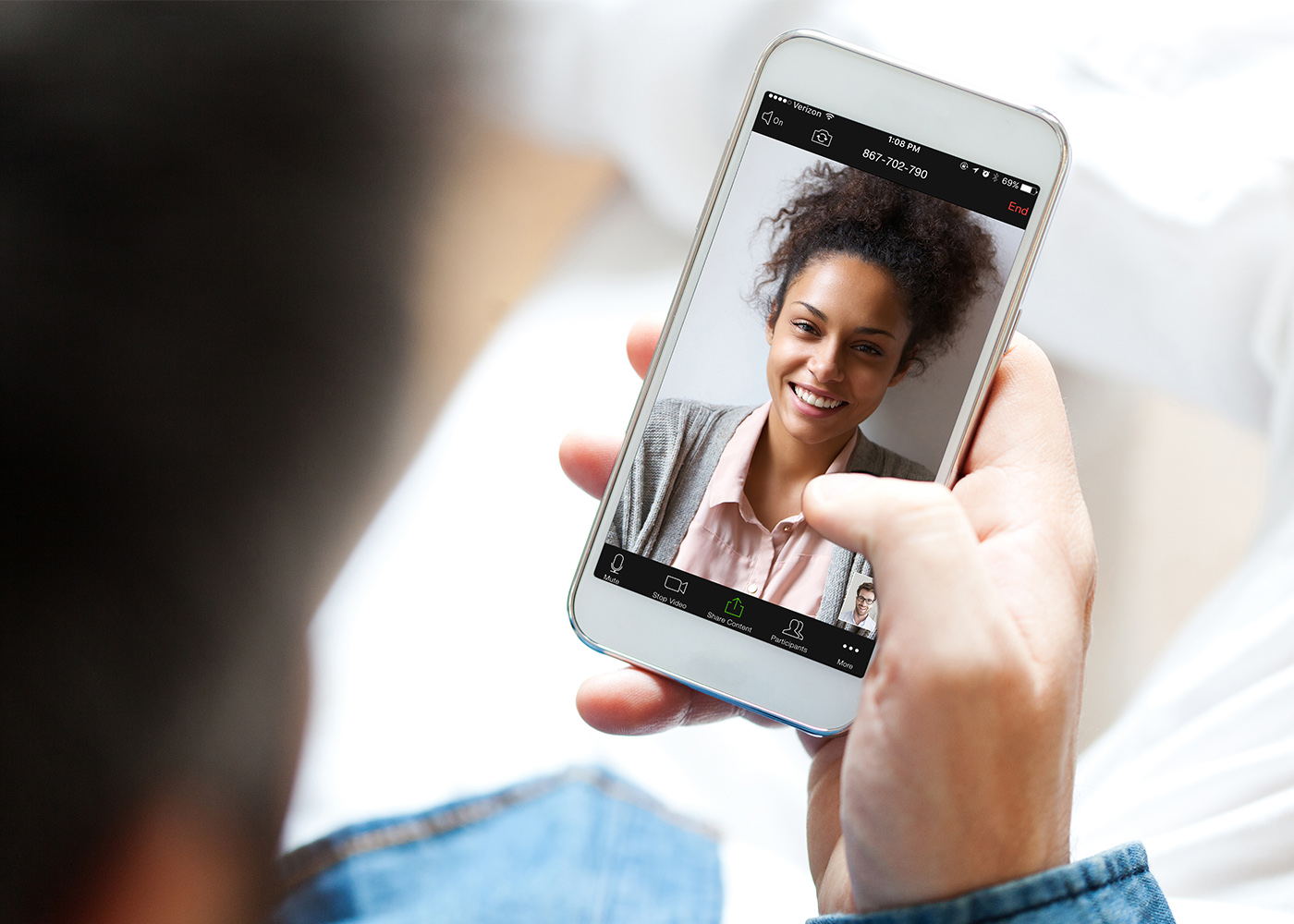
Malgré ses pratiques douteuses liées à la sécurité, Zoom est l’une des meilleures options que vous puissiez trouver en ce moment pour passer des appels vidéo de groupe, en fait, nous avons déjà expliqué en profondeur comment utiliser Zoom. Dans cet article, nous nous concentrons sur l’une de ses meilleures fonctionnalités, celle de changer le fond d’un appel vidéo pour lui donner le look que vous souhaitez: personnel, fun, sérieux…
Comment changer l’arrière-plan d’un appel vidéo Zoom
Il existe de nombreuses astuces Zoom pour mobile et PC que vous devez connaître. L’un d’eux est celui qui vous amène à pouvoir changer l’arrière-plan virtuel d’un appel vidéo, une option intéressante lorsque vous vous trouvez dans un endroit que vous ne voulez pas montrer ou simplement pour donner une autre apparence à vos appels vidéo.
Pour utiliser cette fonctionnalité, vous devez d’abord l’ activer via les paramètres de votre compte. Pas à pas, nous vous expliquons comment faire.
1º- Entrez sur le site Web de Zoom et cliquez sur « Mon compte », bouton situé dans le coin supérieur droit.
2º- Dans le menu d’options à gauche, cliquez sur « Configuration ».
3º- Dans le menu d’options qui apparaît sous Réunion, cliquez sur « En réunion (Avancé) ».
4ème- Recherchez l’option «Arrière-plan virtuel» et activez-la en déplaçant le bouton vers la droite.
Une fois l’arrière-plan virtuel activé depuis les paramètres de votre compte, vous pouvez remplacer l’arrière-plan de votre appel vidéo par l’image de votre choix. Pour ce faire, vous devez disposer de la version de bureau de Zoom et suivre ces étapes:
1º- Ouvrez la version de bureau de Zoom et cliquez sur le bouton d’engrenage, situé dans le coin supérieur droit, sous votre photo de profil.
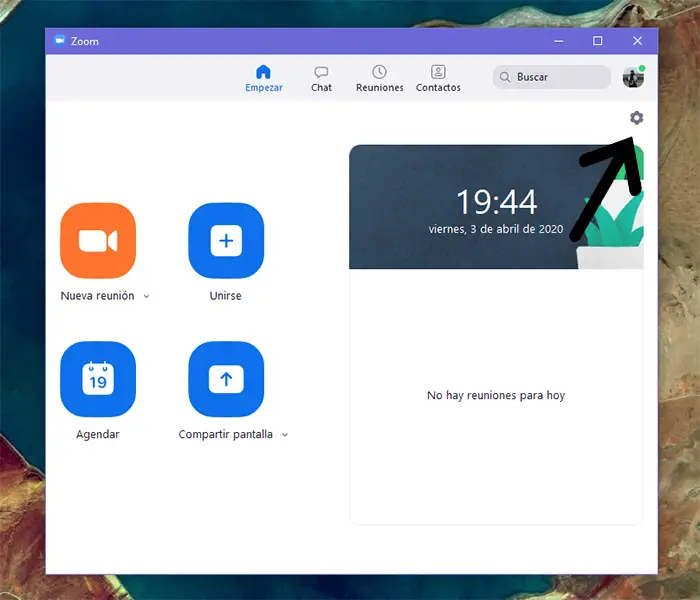
2ème- La fenêtre de configuration s’ouvrira. Dans le menu d’options à gauche, cliquez sur Arrière-plan virtuel.
3º- Comme vous pouvez le voir, Zoom vous propose 3 arrière-plans prédéterminés pour vos appels vidéo. Cliquez sur l’un d’eux pour voir à quoi ressemblerait votre image devant eux. Lorsque vous le sélectionnez, il sera défini comme arrière-plan pour vos prochains appels vidéo.
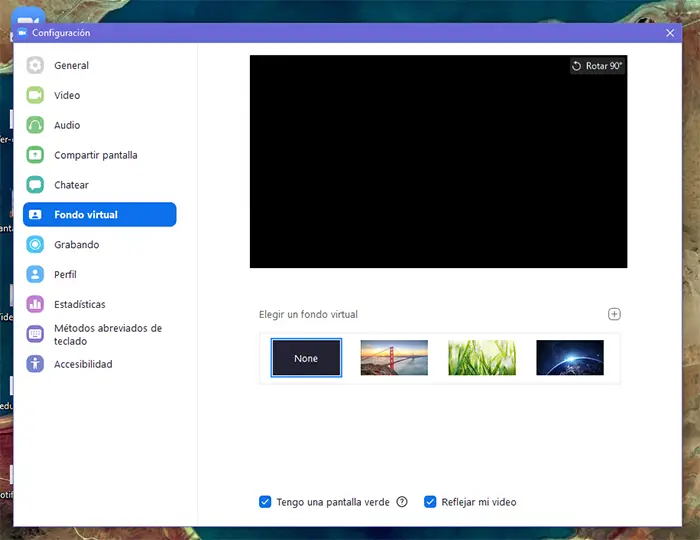
4ème- Enfin, vous pouvez également ajouter vos propres images à définir comme arrière-plan pour les appels vidéo Zoom. Pour cela, cliquez sur le bouton + qui apparaît au dessus des fonds par défaut proposés par la plateforme. Ce faisant, vous pourrez rechercher dans les dossiers de votre ordinateur et ajouter les images que vous souhaitez.
Le zoom ne vous empêchera pas de le faire, mais vous devez tenir compte de leur apparence lorsque vous vous retrouverez devant eux. Une fois ajoutés à la galerie, sélectionnez-les pour les définir comme arrière-plan pour les appels vidéo.
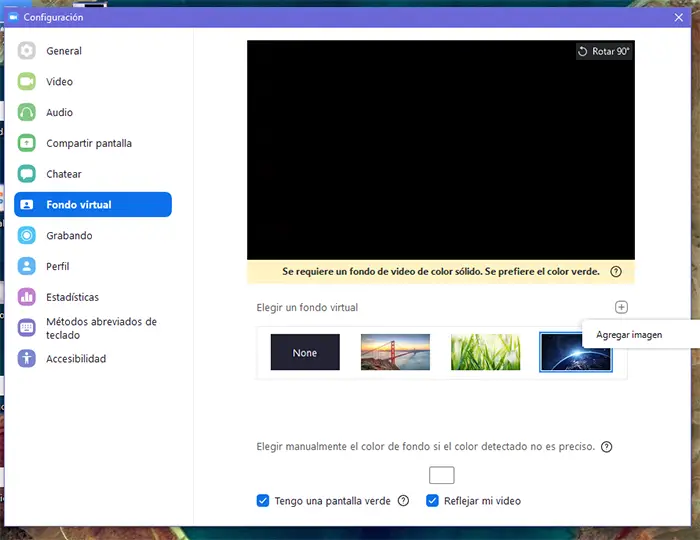
Il faut savoir que vous pouvez également changer le fond virtuel de Zoom lors d’un appel visio. Pour ce faire, cliquez sur la flèche vers le haut qui apparaît à droite de « Arrêter la vidéo ». Un petit menu d’options s’affichera dans lequel vous devrez sélectionner «Changer l’arrière-plan virtuel». De cette façon, vous entrerez dans le menu «Arrière-plan virtuel» et vous pourrez modifier l’image de la même manière que nous l’avons expliqué précédemment.
Galerie d’arrière-plans pour vos appels vidéo Zoom
Les arrière-plans par défaut que Zoom vous propose conviennent pour un changement ponctuel, mais vous voudrez peut-être d’autres images. Pour cela, en plus de ceux que vous pouvez ajouter depuis votre ordinateur, nous vous proposons une petite galerie aux décors très variés que nous avons sélectionnés pour vous.

Allez à New York, au Friends lounge ou à la plage lors de vos appels vidéo Zoom, vous avez le pouvoir de choisir l’arrière-plan que verront les autres contacts avec lesquels vous avez la réunion.
Avec cette sélection, nous voulions vous donner quelques possibilités, mais aussi l’idée que vous pouvez choisir le fond que vous aimez le plus, vous n’avez aucune limite en le faisant. Vous pouvez choisir des lieux mythiques parmi des séries et des films, des villes, d’autres planètes, ou un parcours professionnel s’il s’agit d’une réunion de travail, la gamme d’options est immense dans Zoom.
Nous recommandons: Les 7 meilleures applications pour passer des appels vidéo de groupe gratuitement